1 Tableros
Descripción general
La sección Tableros está diseñada para mostrar resúmenes de toda la información importante en un tablero.
Aunque sólo se puede mostrar un tablero a la vez, es posible configurar varios tableros. Cada tablero puede contener una o varias páginas que se pueden rotar en una presentación de diapositivas.
Una página de tablero consta de widgets y cada widget está diseñado para mostrar información de cierto tipo y origen, que puede ser un resumen, un mapa, un gráfico, el reloj, etc.
El acceso a los equipos en los widgets depende de los permisos del equipo.
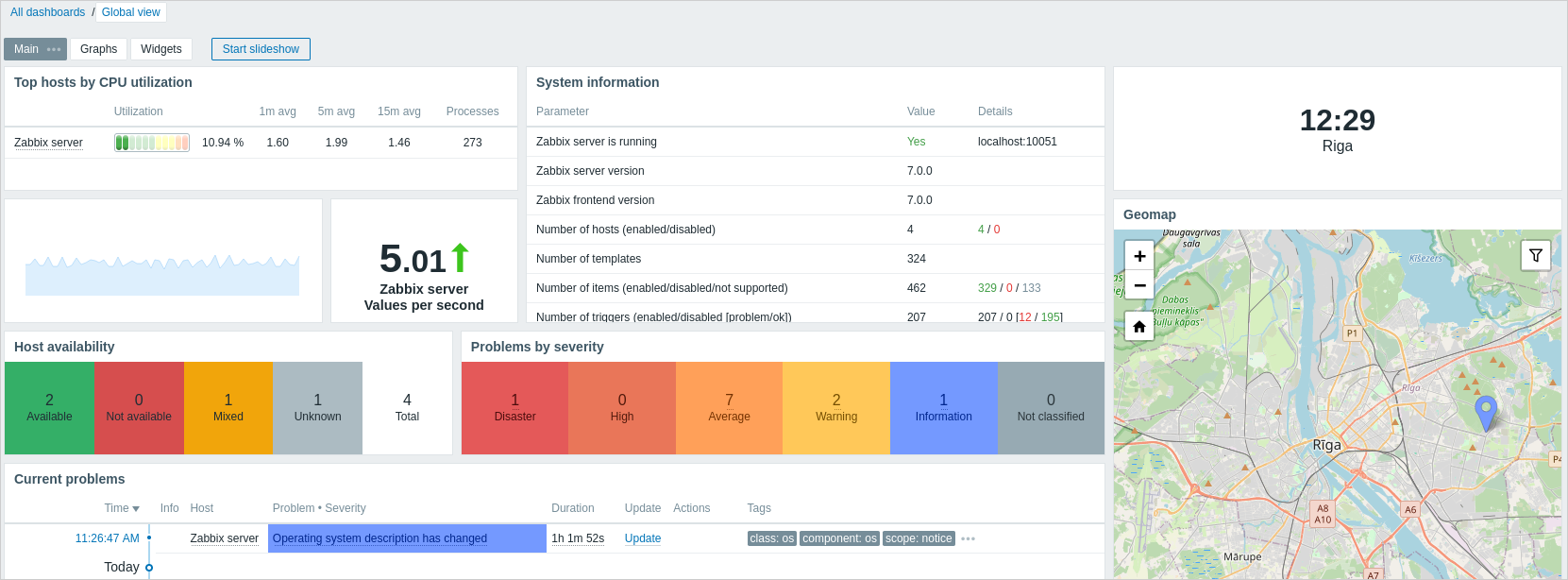
Las páginas y los widgets se agregan al tablero y se editan en el modo de edición del tablero. Las páginas se pueden ver y rotar en el modo de visualización del tablero.
El período de tiempo que se muestra en los widgets de gráficos está controlado por el selector de periodo de tiempo ubicado encima de los widgets. La etiqueta selectora Período de tiempo, ubicada a la derecha, muestra el período de tiempo seleccionado actualmente. Hacer clic en la etiqueta de la pestaña permite expandir y contraer el selector Período de tiempo.
Tenga en cuenta que cuando el tablero se muestra en modo quiosco y solo se muestran widgets, es posible alejar el período del gráfico haciendo doble clic en el gráfico.
Tamaño del tablero
El ancho mínimo de un tablero es de 1200 píxeles. El tablero no se reducirá por debajo de este ancho; en su lugar se muestra una barra de desplazamiento horizontal si la ventana del navegador es más pequeña.
El ancho máximo de un tablero es el ancho de la ventana del navegador. Los widgets del tablero se extienden horizontalmente para adaptarse a la ventana. Al mismo tiempo, un widget de tablero no se puede extender horizontalmente más allá de los límites de la ventana.
Horizontalmente, el tablero se compone de 72 columnas de igual ancho que se estiran/encogen dinámicamente (pero no menos de 1200 píxeles en total).
Verticalmente, el tablero puede contener un máximo de 64 filas; cada fila tiene una altura fija de 70 píxeles.
Por lo tanto, un widget puede tener hasta 72 columnas de ancho y 64 filas de alto.
Visualización de paneles
Para ver todos los paneles configurados, haga clic en Todos los paneles justo debajo del título de la sección.
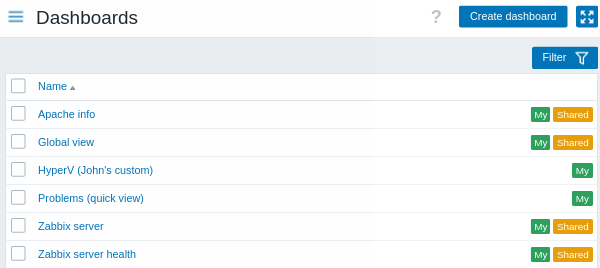
Los paneles se muestran con una etiqueta de compartición:
- Mío - indica un panel propiedad del usuario actual
- Compartido - indica un panel público o un panel privado compartido con cualquier usuario o grupo de usuarios
Tenga en cuenta que las etiquetas de compartición se muestran solo para los paneles propiedad del usuario actual. Los paneles propiedad de otros usuarios se enumeran sin etiquetas de compartición.
El filtro situado a la derecha, encima de la lista, permite filtrar los paneles por nombre y por aquellos creados por el usuario actual.
Para eliminar uno o varios paneles, marque las casillas de los paneles correspondientes y haga clic en Eliminar debajo de la lista.
Ver un tablero
Para ver un solo tablero, haga clic en su nombre en la lista de tableros.
Al ver un tablero, están disponibles las siguientes opciones:
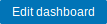 |
Cambie al modo de edición del tablero. El modo de edición también se abre cuando se crea un nuevo tablero y cuando hace clic en el  botón de edición de un widget. botón de edición de un widget. |
|
 |
Abra el menú de acciones (consulte las descripciones de las acciones a continuación). | |
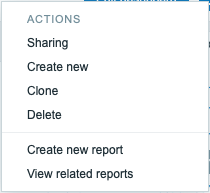 |
Compartir - editar preferencias de compartir para el tablero. Crear nuevo - crear un nuevo tablero. Clonar: crea un nuevo tablero copiando las propiedades del existente. Primero se le solicitará que ingrese los parámetros del tablero. Luego, el nuevo tablero se abre en modo de edición con todos los widgets del tablero original. Eliminar: elimina el tablero. Crear nuevo informe: abre una ventana emergente con el [formulario de configuración] (/manual/config/reports) del informe. Deshabilitado si el usuario no tiene permiso para administrar informes programados. Ver informes relacionados: abre una ventana emergente con una lista de informes existentes basados en el tablero actual. Deshabilitado si no hay informes relacionados o el usuario no tiene permiso para ver los informes programados. |
|
 |
Mostrar solo el contenido de la página (modo quiosco). También se puede acceder al modo Kiosco con los siguientes parámetros de URL: /zabbix.php?action=dashboard.view&kiosk=1.Para salir al modo normal: /zabbix.php?action=dashboard.view&kiosk=0 |
|
Compartir
Los tableros pueden ser públicos o privados.
Los tableros públicos son visibles para todos los usuarios. Los tableros privados son visibles solo para su propietario y para los usuarios/grupos de usuarios añadidos en las preferencias de compartición.
Para editar el estado de compartición de un tablero, haga clic en la opción Compartir en el menú de acciones al ver un solo tablero:
| Parámetro | Descripción |
|---|---|
| Tipo | Seleccione el tipo de tablero: Privado - el tablero es visible solo para los grupos de usuarios y usuarios seleccionados Público - el tablero es visible para todos |
| Lista de comparticiones de grupos de usuarios | Seleccione los grupos de usuarios a los que el tablero será accesible. Puede permitir acceso de solo lectura o de lectura y escritura. |
| Lista de comparticiones de usuarios | Seleccione los usuarios a los que el tablero será accesible. Puede permitir acceso de solo lectura o de lectura y escritura. |
Consulte Permisos para tableros para saber cómo las opciones de compartición limitan las acciones disponibles para los usuarios.
Editar un tablero
Al editar un tablero, las siguientes opciones están disponibles:
 |
Editar parámetros generales del tablero. | |
 |
Agregar un nuevo widget. Al hacer clic en el botón de flecha, abra el menú de acciones (consulte las descripciones de las acciones a continuación). |
|
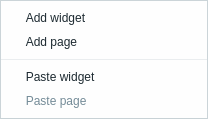 |
Agregar widget - agregar un nuevo widget Agregar página - agregar una nueva página Pegar widget - pegar un widget copiado. Esta opción aparece atenuada si no se ha copiado ningún widget. Solo se puede copiar una entidad (widget o página) a la vez. Pegar página: pega una página copiada. Esta opción aparece atenuada si no se ha copiado ninguna página. |
|
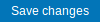 |
Guardar cambios en el tablero. | |
 |
Cancelar cambios en el tablero. | |
Creando un tablero
Es posible crear un nuevo tablero de dos maneras:
- Haga clic en Crear tablero, cuando vea todos los tableros
- Seleccione Crear nuevo en el menú de acciones, cuando vea un único tablero
Primero se le pedirá que ingrese los parámetros generales del tablero:
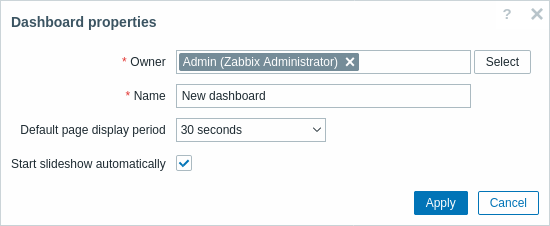
| Parámetro | Descripción |
|---|---|
| Propietario | Seleccione el usuario del sistema que será el propietario del tablero. |
| Nombre | Ingrese el nombre del tablero. |
| Período de visualización de página predeterminado | Seleccione el período durante el cual se muestra una página del tablero antes de pasar a la página siguiente en una presentación de diapositivas. |
| Iniciar presentación de diapositivas automáticamente | Marque esta casilla de verificación para ejecutar una presentación de diapositivas automáticamente cuando exista más de una página del tablero. |
Al hacer clic en Aplicar, se abre un tablero vacío:
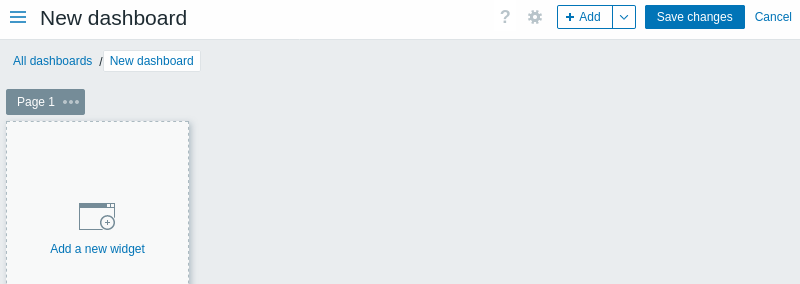
Para completar el tablero, puede agregar widgets y páginas.
Haga clic en el botón Guardar cambios para guardar el tablero. Si hace clic en Cancelar, el tablero no se creará.
Añadir widgets
Puede añadir varios widgets (Registro de acciones, Reloj, Estado de descubrimiento, etc.) a un panel. Los widgets se pueden añadir de dos maneras:
- Haga clic en el botón Añadir o en la flecha junto a él, luego seleccione Añadir widget en el menú de acciones. Después de configurar el widget, se añadirá en su tamaño por defecto y se colocará después de cualquier widget existente.

- Mueva el ratón a un espacio vacío en el panel. Observe que aparece un marcador de posición, luego haga clic en él para abrir el formulario de configuración del widget. Después de configurar el widget, se añadirá en su tamaño por defecto o se redimensionará para ajustarse al espacio disponible. Alternativamente, arrastre el marcador de posición para determinar el tamaño del widget y suéltelo para abrir el formulario de configuración del widget (si un widget se copió al portapapeles, primero se le pedirá que elija entre Añadir widget o Pegar widget).
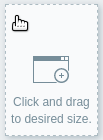 |
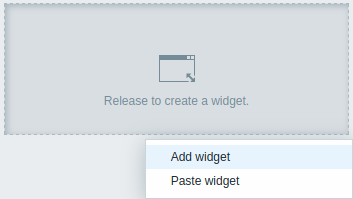 |
En el formulario de configuración del widget:
- Seleccione el tipo de widget.
- Configure los parámetros del widget.
- Haga clic en Añadir para añadir el widget al panel.
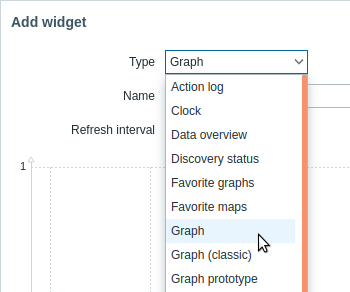
Editar widgets
Cada widget incluye controles en su esquina superior derecha:
 - editar el widget
- editar el widget - abrir el menú del widget
- abrir el menú del widget
Después de editar, haga clic en Aplicar en el widget, luego en Guardar cambios en la esquina superior derecha del panel para aplicar sus cambios.
Copiar/pegar widgets
Puede copiar y pegar widgets del panel para crear rápidamente nuevos widgets con la misma configuración. Los widgets se pueden copiar y pegar dentro del mismo panel o entre paneles abiertos en diferentes pestañas.
Para copiar un widget, utilice el menú del widget. Para pegar un widget copiado (disponible en el modo de edición del panel):
- Haga clic en la flecha junto al botón Agregar y seleccione Pegar widget.
- Alternativamente, haga clic en un área vacía del panel y seleccione Pegar widget.
También puede pegar un widget copiado sobre un widget existente utilizando la opción Pegar en su menú de widget.
Creando una presentación de diapositivas
Se ejecutará una presentación de diapositivas automáticamente si el tablero contiene dos o más páginas (ver Agregar páginas) y si uno de los siguientes es verdadero:
- La opción Iniciar presentación de diapositivas automáticamente está marcada en las propiedades del tablero
- La URL del panel contiene un parámetro
slideshow=1
Las páginas rotan según los intervalos indicados en las propiedades del tablero y las páginas individuales. Haga clic en:
- Detener presentación de diapositivas - para detener la presentación de diapositivas
- Iniciar presentación de diapositivas - para iniciar la presentación de diapositivas

Los controles relacionados con la presentación de diapositivas también están disponibles en el modo kiosko (donde solo se muestra el contenido de la página):
 - detener la presentación de diapositivas
- detener la presentación de diapositivas - Empezar la presentación de diapositivas
- Empezar la presentación de diapositivas - retroceder una página
- retroceder una página - ir a la página siguiente
- ir a la página siguiente
Añadir páginas
Para añadir una nueva página a un dashboard:
- Asegúrese de que el dashboard está en modo de edición
- Haga clic en la flecha junto al botón Añadir y seleccione la opción Añadir página
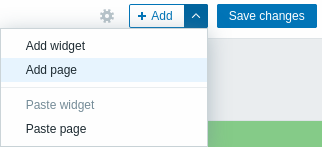
- Rellene los parámetros generales de la página y haga clic en Aplicar. Si deja el nombre vacío, la página se añadirá con el nombre
Página N, donde 'N' es el número incremental de la página. El periodo de visualización de la página permite personalizar cuánto tiempo se muestra una página en una presentación de diapositivas.
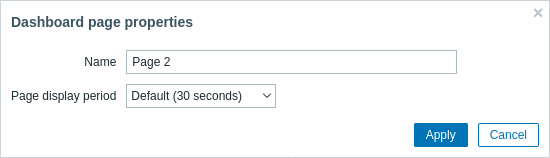
Se añadirá una nueva página, indicada por una nueva pestaña (Página 2).
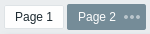
Las páginas pueden reordenarse arrastrando y soltando las pestañas de las páginas. El reordenamiento mantiene el nombre original de la página. Siempre es posible ir a cada página haciendo clic en su pestaña.
Cuando se añade una nueva página, está vacía. Puede añadirle widgets como se ha descrito anteriormente.
Copiar/pegar páginas
Las páginas del dashboard pueden copiarse y pegarse, lo que permite crear una nueva página con las propiedades de una existente. Pueden pegarse desde el mismo dashboard o desde otro diferente.
Para pegar una página existente en el dashboard, primero cópiela, utilizando el menú de página:

Para pegar la página copiada:
- Asegúrese de que el dashboard está en modo edición
- Haga clic en la flecha junto al botón Añadir y seleccione la opción Pegar página
Menú de página
El menú de la página se puede abrir haciendo clic en los tres puntos.  junto al nombre de la página:
junto al nombre de la página:
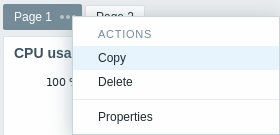
Contiene las siguientes opciones:
- Copiar - copiar la página
- Eliminar: elimina la página (las páginas solo se pueden eliminar en el modo de edición del tablero)
- Propiedades - personaliza los parámetros de la página (el nombre y la página período de visualización en una presentación de diapositivas)
Menú de widgets
El menú del widget contiene diferentes opciones según si el tablero está en modo de edición o de visualización:
| Menú de widgets | Opciones |
|---|---|
En el modo de edición del tablero: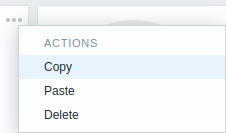 |
Copiar - copiar el widget Pegar: pega un widget copiado sobre este widget Esta opción aparece atenuada si no se ha copiado ningún widget. Eliminar: elimina el widget |
En el modo de vista del tablero: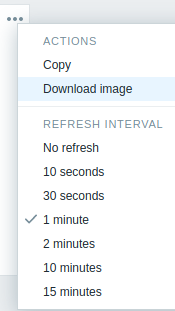 |
Copiar - copiar el widget Descargar imagen: descargue el widget como una imagen PNG (solo disponible para graph/classic graph widgets) Intervalo de actualización: seleccione la frecuencia de actualización el contenido del widget |
Permisos para paneles
Los permisos para paneles para usuarios regulares y usuarios de tipo 'Admin' (siempre que el acceso a los paneles y la opción Crear y editar paneles estén habilitados para el rol de usuario que se les haya asignado) están limitados de la manera que se describe a continuación.
- Pueden ver y clonar un panel público incluso cuando no se hayan añadido usuarios o grupos de usuarios en las preferencias de compartición del panel.
- Pueden ver y clonar un panel privado si tienen al menos derechos de Lectura sobre él establecidos mediante las preferencias de compartición.
- Pueden editar y eliminar un panel solo si tienen derechos de Lectura-escritura sobre él establecidos mediante las preferencias de compartición.
- No pueden cambiar el propietario del panel.

